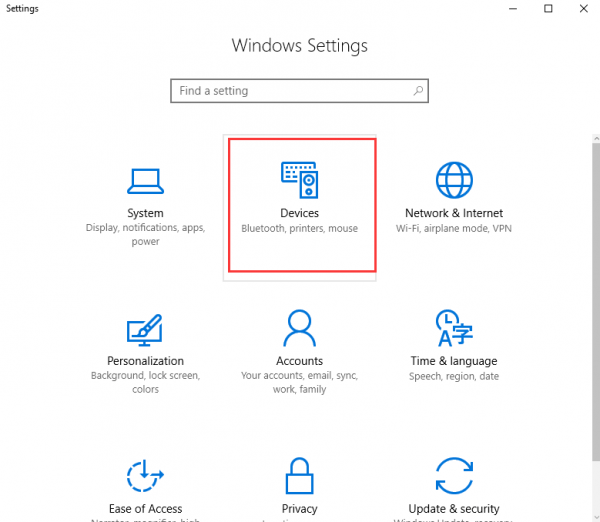Reparar el problema del controlador del CODEC de audio de alta definición de IDT
Los usuarios están cometiendo muchos errores después de haber actualizado su sistema operativo a Windows 10. Recientemente algunos de ellos han informado sobre el problema del controlador CODEC de audio de alta definición IDT, por lo que aquí discutiremos varias formas de solucionar el problema.
Debido a la actualización del sistema operativo, el controlador de audio IDT de Windows 10 podría fallar al instalarse a través del Administrador de dispositivos o de Windows Update. Debido a este fallo de funcionamiento de los controladores, es posible que no oigas el sonido que sale de tu PC o cada vez que conectes los auriculares.
Puede observar el código de error 0x8007001f o un error que dice que los controladores de su dispositivo se encuentran pero se encontró un error al instalarlo. Así que comencemos con la forma en que podrá solucionarlo.
Índice de contenidos
¿Qué es el problema del controlador de CODEC de audio de alta definición de IDT?
Los Controladores defectuosos pueden llevar a errores como este. Aunque el error fue reportado primero por los usuarios de Windows 7 y 8, últimamente los usuarios de Windows 10 también están presentando quejas similares. Sin embargo, hay formas de arreglar el problema del CODEC de audio IDT . Como mencionamos, una de las principales razones detrás de este tipo de condición son los drivers problemáticos, por lo que la correcta descarga del driver IDT Audio CODEC de alta definición te ayudará.
Método 1 – Reinstalar el controlador para arreglar el problema del controlador de códecs IDT
Intenta reinstalar el controlador de audio IDT de Windows 10 en tu sistema. Es la forma más fácil que te ayudará a restaurar el sonido de tu PC o portátil.
Paso 1: Abra el Administrador de dispositivos y luego expanda la opción de controladores de sonido, video y juegos.
Paso 2: Aquí observará la opción CODEC de audio de alta definición IDT. Haz clic con el botón derecho del ratón para abrir el menú contextual.
Paso 3: En este menú, haga clic en Actualizar el software del controlador .

Paso 4: Se abrirá una ventana que le pedirá que busque el controlador automáticamente o que explore su computadora. Haga clic en la opción Buscar software de controlador en mi equipo.

Paso 5: Luego haga clic en Déjame recoger una lista de controladores de dispositivos en mi computadora.

Paso 6: De la lista que se muestra, seleccione Dispositivo de audio de alta definición. Asegúrate de no seleccionar la opción CODEC de audio de alta definición IDT. Presione la opción Siguiente.

Paso 7: En el siguiente paso, se le dará un mensaje de advertencia, haga clic en Sí.
El controlador de audio IDT Windows 10 se instalará con éxito en pocos segundos. Este método debería solucionar su problema. Pero si no es así, puede probar el siguiente método.
También lea:Fix Realtek Digital Output no tiene ningún error de sonido
Método 2 – Usar un controlador fácil de actualizar sus Controladores
El siguiente método es bastante directo y no tienes que hacer mucho. En este método, tomas la ayuda de una herramienta llamada Driver Easy, que hace todo el trabajo por ti. Así que sólo tienes que seguir los pasos indicados y en pocos minutos, el sonido de tu sistema se restaurará.
Paso 1: Instale el controlador Easy en su sistema. Puede descargarlo desde aquí. http://www.drivereasy.com/DriverEasy_Setup.exe
Paso 2: Ejecute este programa después de que se instale en su sistema y luego presione la opción Escanear ahora. La herramienta analizará todo tu sistema y encontrará todos los controladores problemáticos.
Paso 3: Al lado de la marca IDT High Definition Audio Driver hay una opción de actualización. Así que puedes hacer clic en el botón Actualizar o en el botón Actualizar todo.

El controlador correcto se instalará automáticamente sin que usted se preocupe por ello.
Método 3 – Poner el servicio de audio en automático
El último método que te sugerimos que arregles el CODEC de audio de alta definición IDT de Windows 8, es establecer el servicio de audio de Windows en automático.
Paso 1: Haga clic en el botón Inicio y luego introduzca Servicios en la barra de búsqueda. Presiona enter.
Paso 2: Localizar el audio de Windows en la ventana de servicios. Haz clic con el botón derecho del ratón sobre él y luego elige Propiedades.
Paso 3: Luego establezca el tipo de inicio en automático. Haga clic en Aplicar para guardar los cambios que ha hecho.
Paso 4: Presione Ok y reinicie su sistema.

Así que estas fueron las tres formas más efectivas de salir del problema del controlador de CODEC de audio de alta definición IDT. Esperamos que el artículo haya sido de ayuda para usted. Si tienes más preguntas, haz clic en la sección de comentarios a continuación.